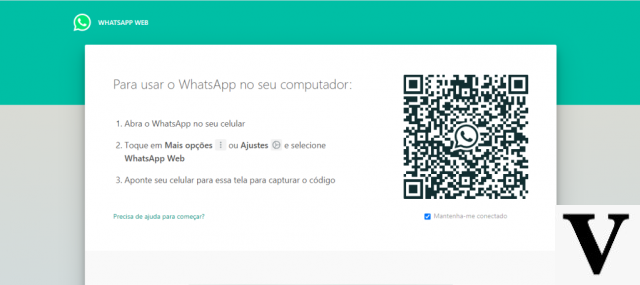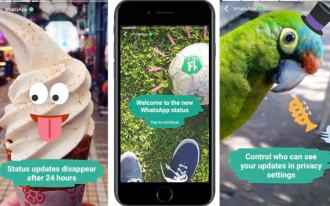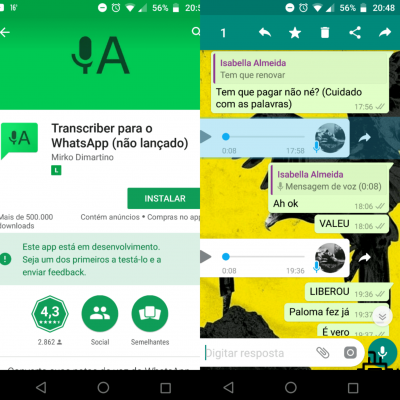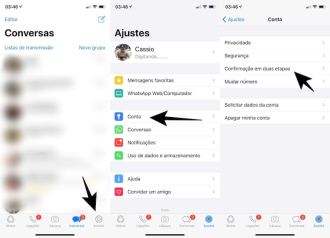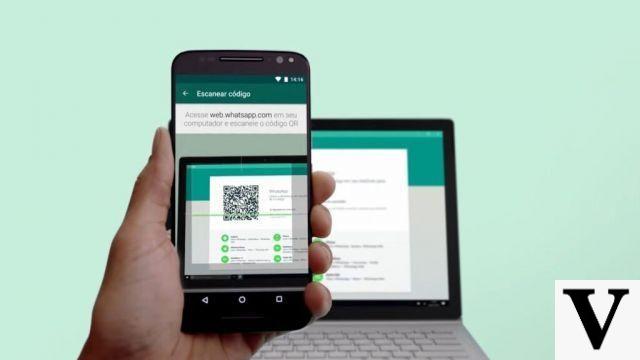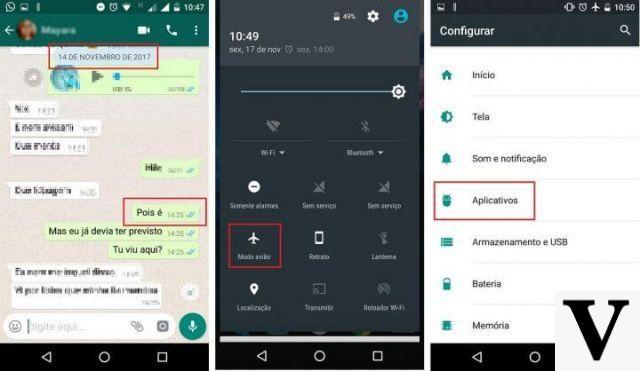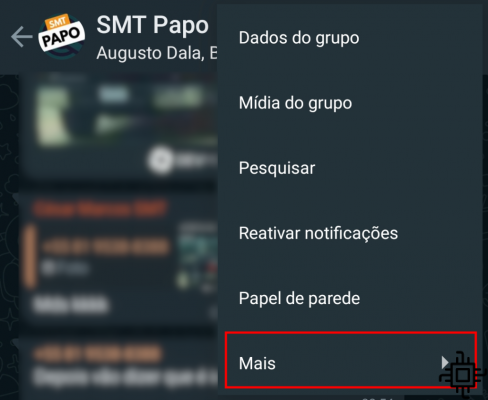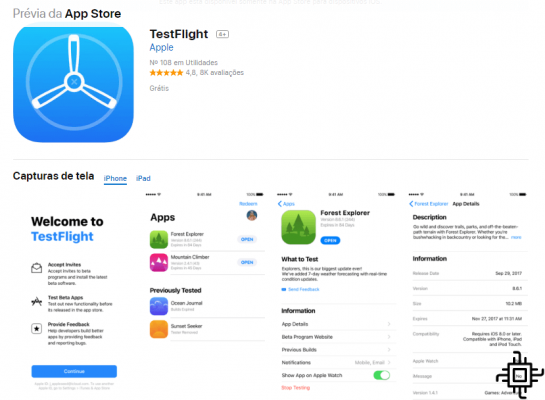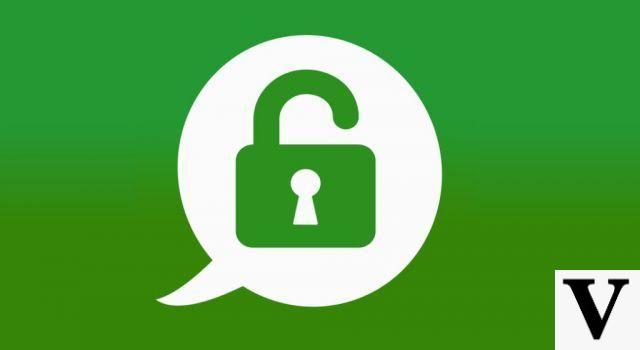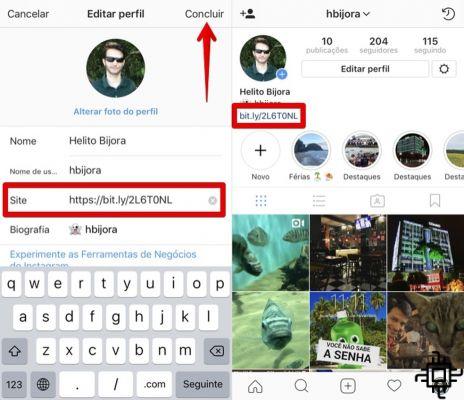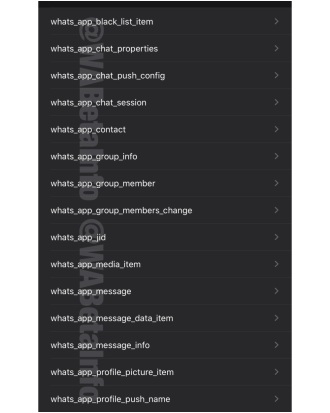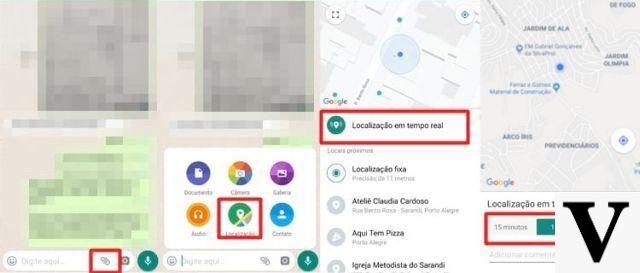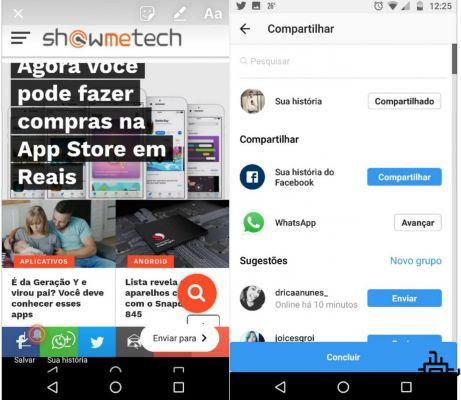Índice
- Cómo funciona Whatsapp Web
- ¿Es WhatsApp Web diferente de WhatsApp para escritorio?
- Cómo usar WhatsApp Web en cualquier computadora
- Cómo usar WhatsApp para escritorio en Windows y macOS
- Otras alternativas para acceder a WhatsApp en la computadora
- Cómo desconectarse de WhatsApp en la computadora
- ¿Funciona WhatsApp Web con el smartphone apagado?
- Qué puedes hacer con WhatsApp Web
- ¿Qué es la notificación "WhatsApp Web actualmente está activo"?
- ¿Es necesario que el celular esté cerca de la computadora para que funcione WhatsApp Web?
- Descargar WhatsApp
Además de la aplicación móvil, el WhatsApp está disponible para portátiles y ordenadores de sobremesa. Basta con saber utilizar WhatsApp Web, ya que la herramienta existe desde hace unos años y facilita (y mucho) la vida a los usuarios. Para funcionar, la opción en el navegador resulta más práctica, aunque hay algunas salvedades.
Desafortunadamente, no puede abrir varios chats en varias pestañas del navegador. Esta opción en la computadora solo refleja la información que existe en la aplicación en su teléfono inteligente. Por lo tanto, debe estar conectado a Internet a través de Wi-Fi o Internet móvil en su computadora y teléfono inteligente al mismo tiempo, para que la versión web funcione correctamente.
Aún así, la función trae características muy interesantes, permitiendo el envío de mensajes de texto, audios y archivos. LA web WhatsApp funciona en prácticamente todos los navegadores: Google Chrome, Mozilla, Safari, Opera y ningún Microsoft Edge. Hemos preparado una completa guía con todo el paso a paso para que empieces a utilizar el web WhatsApp en la PC, además de otras opciones disponibles. Compruébalo a continuación.
Cómo funciona Whatsapp Web
O web WhatsApp Es una extensión de la cuenta de WhatsApp que usas en tu móvil. Los mensajes que envía y recibe se sincronizan entre su teléfono y su computadora, para que pueda verlos en ambos dispositivos. Funciona como un espejo de lo que se dice en el smartphone.
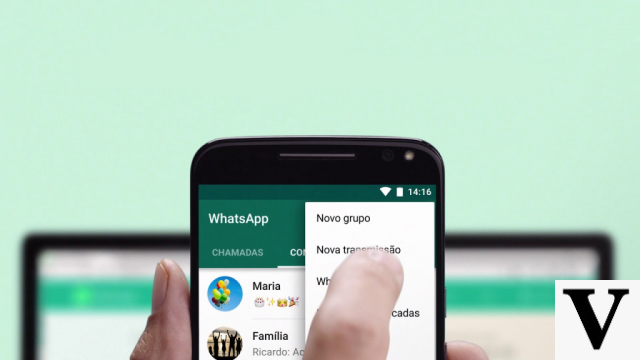
Cuando se lanzó, pocas personas sabían cómo usar WhatsApp Web y la herramienta en sí no era la mejor. Unos años después, por suerte, las cosas han mejorado mucho y ahora cualquiera puede disfrutar de esta función.
¿Es WhatsApp Web diferente de WhatsApp para escritorio?
En esencia, no. Los dos realizan una tarea similar, que consiste en reflejar la información del teléfono celular a la computadora. Lo que cambia es cómo lo hacen. Saber utilizar WhatsApp Web es relativamente fácil y rápido y, lo más importante, no requiere instalación; Sin embargo, WhatsApp para escritorio ocupa alrededor de 120 MB de memoria en una PC, ya que es una aplicación de facto.
Todavía sobre la memoria, hay una pequeña diferencia entre la cantidad utilizada por la aplicación y la versión del navegador, pero no es algo extremadamente dispar. En cuanto a los detalles, la aplicación tiene algunos comandos de teclado, que la versión web no tiene. Pero termina siendo utilizado solo por una pequeña cantidad de personas, por lo que no hace mucha diferencia.
Cómo usar WhatsApp Web en cualquier computadora
El procedimiento más buscado para utilizar el messenger fuera del smartphone es a través del navegador. Esto se puede hacer muy fácilmente y el paso a paso es el mismo para cualquiera que use cualquier sistema operativo, ya sea Windows, mac OS (Mac) ou Linux.
Paso 1: ingrese al navegador en su computadora portátil o de escritorio (como Google Chrome, Mozilla Firefox, Opera, Safari ou Microsoft Edge) y acceder a la dirección: web.whatsapp.com;

Paso 2: ir a la aplicación WhatsApp en su teléfono inteligente. Toque la opción de configuración (engranaje, para aquellos que usan iPhone). en caso de que tengas Android, simplemente haga clic en los tres puntos ubicados en la esquina superior derecha. Una vez hecho esto, solo necesita hacer clic en el menú "WhatsApp Web/Computer". En la página web.whatsapp.com está el paso a paso para que te conectes;
Paso 3: mientras aún está en la aplicación, presione "Escanear código QR". Tenga en cuenta que en la página web.whatsapp.com hay un código QR (a la derecha). Es por eso que sincronizará la aplicación y comenzará a usar el web WhatsApp;

Paso 4: finalmente, solo necesitas apuntar la cámara al código QR y listo, WhatsApp se lanzó para usar en la computadora.
Cómo usar WhatsApp para escritorio en Windows y macOS

Además de la opción anterior, puede descargar una aplicación exclusiva para computadora portátil o de escritorio (Mac ou Windows). La WhatsApp para escritorio tiene las mismas limitaciones que la versión web, es decir, para utilizarla es necesario estar conectado a internet en ambos dispositivos (móvil y ordenador). Además, solo refleja la información que se encuentra en la aplicación del teléfono inteligente. Aquí se explica cómo descargar y acceder:

Paso 1: ingresa a whatsapp.com/download y en la opción “Descargar WhatsApp para Mac o Windows PC”, haz clic en el botón verde para descargar el programa;
Paso 2: en unos minutos, el programa estará instalado en su máquina. Una vez que haya terminado, simplemente inicie sesión con el Código QR de manera similar a WhatsApp Web y listo.
Mira el video en el canal a continuación. Techlifers no YouTube, mostrando este paso a paso:
Otras alternativas para acceder a WhatsApp en la computadora

Para usuarios de computadoras Windows, otra alternativa es descargar vía microsoft Store, en su computadora. La forma en que funciona no cambia en absoluto en comparación con las opciones enumeradas anteriormente y el procedimiento para acceder a él es el mismo (siga la guía paso a paso en el tema "WhatsApp for Desktop"). Vale la pena un apéndice: na microsoft Store, la aplicación se puede encontrar como "Escritorio de WhatsApp".
Si por alguna razón buscas otra opción además de las aquí mencionadas (apenas para Mac), ahí está el programa mejorchat. No es una aplicación oficial de la WhatsApp, pero puede reflejar la información de la versión web.

Después de instalar en su Mac, la forma de empezar a usarlo sigue igual que web WhatsApp: en su teléfono inteligente, vaya a Configuración/Ajustes > WhatsApp Web > Escanear código QR. Con él puedes enviar audio, tomar fotos, capturar videos, activar el modo oscuro y el modo silencioso (sigue la guía paso a paso del tema “WhatsApp for Desktop” para acceder).
Atención: el mejorchat es una aplicación paga y cuesta $ 1,99 en Mac App Store (R$ 11,17, haciendo la conversión).
Como desconectar de WhatsApp en la computadora
Es importante que desconectemos WhatsApp al salir de los equipos compartidos, para evitar que cualquier curioso vea tus mensajes. para desconectar el Web de WhatsApp, puedes seguir los siguientes consejos:
Sugerencia 1: En la esquina superior izquierda de web WhatsApp encontrarás una opción con tres puntos. Haga clic en él y luego seleccione "Salir". Listo, para ingresar nuevamente, solo haz el procedimiento anterior escaneando el Código QR en WhatsApp.

Sugerencia 2: ¿No está seguro si desconectó WhatsApp de una computadora? Otra opción es cerrar sesión en todos los navegadores conectados previamente a su cuenta. WhatsApp. Este procedimiento se puede hacer así:
Paso 1: accediendo a la aplicación WhatsApp;
Paso 2: ir a la configuración (iPhone) o tres puntos (Android), haga clic en el menú "WhatsApp Web/Computadora";
Paso 3: Haga clic en "Salir de todas las sesiones". Finalmente, confirme la acción.
¿Funciona WhatsApp Web con el smartphone apagado?
La respuesta rápida a esto es: no. Como vimos anteriormente, la web WhatsApp se puede duplicar en pocos minutos y no hay complejidades para hacerlo. Sin embargo, puede ocurrir que no funcione por falta de conexión a internet. Asegúrese de que tanto su teléfono celular como su computadora/laptop estén conectados a Internet. Cuando hay un problema de conexión, el web WhatsApp alerta con el mensaje: “Teléfono desconectado”. Para todo esto, por supuesto, el celular debe estar encendido.

Otro error común es cuando el WhatsApp no tiene autorización para acceder a la cámara del teléfono inteligente. Con esto, es imposible escanear el código QR y conectar el mensajero a la PC. Para solucionarlo, solo ve a los ajustes/configuraciones de tu teléfono, en aplicaciones, haz clic en WhatsApp y habilitar para que la aplicación tenga acceso a la cámara del teléfono.
Qué puedes hacer con WhatsApp Web
Con el WhatsApp Web (y también en la versión Desktop) tienes prácticamente todas las funciones de la aplicación en tu móvil:
- Chatear con amigos (chat individual/privado) y en grupos;
- Enviar texto, audio, archivos, emojis, gifs y stickers (stickers, en español) en conversaciones;
- Crear grupos;
- Ver conversaciones archivadas, mensajes favoritos y estado
- Configure notificaciones, fondo de pantalla de chat, contactos bloqueados y acceda a la ayuda;
- Cambie las imágenes de perfil, edite el nombre y actualice el estado.
¿Y qué es lo que no se puede hacer? Bueno, no es posible hacer llamadas de audio y video con el web WhatsApp ou Desktop. Como el sistema funciona solo reflejando la aplicación en el teléfono inteligente, no es posible establecer una transmisión de audio y video en tiempo real.
¿Qué es la notificación "WhatsApp Web actualmente está activo"?

Como sugiere la pregunta en sí, es solo una notificación que notifica al usuario que la versión web se está utilizando al mismo tiempo que la versión móvil. Para los que les moleste, es sencillo quitar esta notificación del smartphone, basta con deslizar el dedo hacia la izquierda del cuadro hasta que aparezca el engranaje de ajustes clásicos, pinchar allí y desactivar la opción “Otras apps”.
¿Es necesario que el celular esté cerca de la computadora para que funcione WhatsApp Web?
Esto dependerá de la calidad de tu internet. El único requisito para la web WhatsApp el trabajo es una conexión estable de teléfono celular a Internet. Eso significa que la distancia dependerá de qué tan lejos pueda llegar su Wi-Fi.
Descargar WhatsApp
Echa un vistazo a los enlaces de descarga a continuación. WhatsApp en todas las plataformas, y también el enlace a la web WhatsApp:
- Aplicación para iPhone (iOS)
- App para smartphones y tabletas Android
- Acceso a WhatsApp Web
- WhatsApp para escritorio (Windows y Mac)
- WhatsApp Desktop en Microsoft Store
- BetterChat para Mac
¿Ves lo fácil que es? ¿Cuál de las opciones enumeradas aquí usa más? Cuéntanos aquí Comentario.




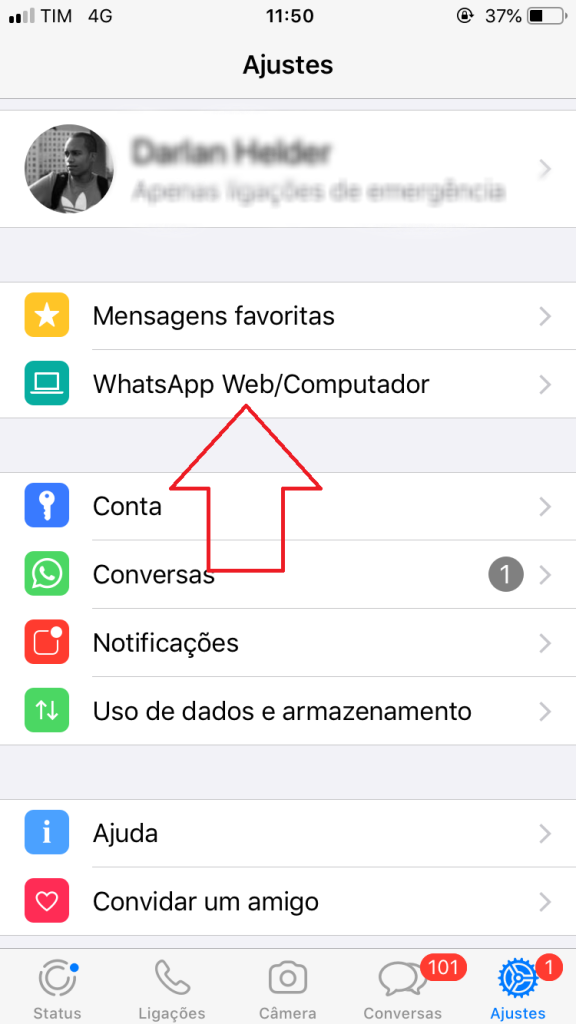



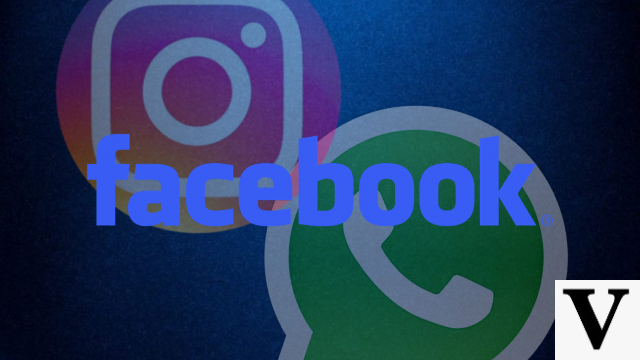

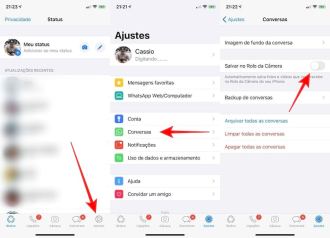


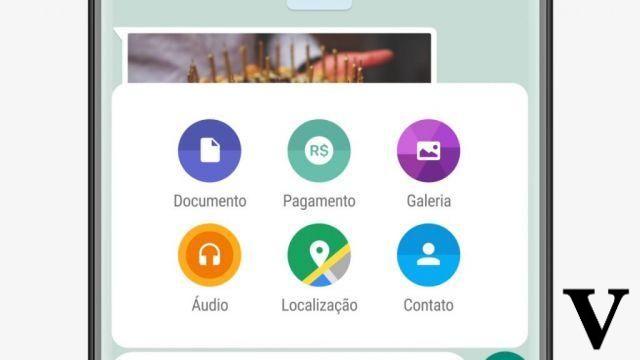
![Cómo usar WhatsApp en iPad [Sin Jailbreak]](/images/posts/7fa7ae4f56f4dba4530d835d16064f85-0.jpg)